
Wenn Sie in den nächsten Wochen einer der Benutzer sind, die Sie haben darüber nachgedacht, Ihr „altes“ iPad für eines der neuen iPad Air 2- und iPad Mini 3-Modelle zu erneuern (Obwohl letzteres den Preisunterschied zum Vorgängermodell nicht verdient), möchten Sie sicherlich Ihr neues iPad einschalten können, um fortzufahren, wie wir Ihr vorheriges Gerät konfiguriert hatten. Das Installieren der Anwendungen, das Konfigurieren der Dienste und Einstellungen, um sie an unsere Bedürfnisse und Vorlieben anzupassen, ist eine ziemlich schwere und ärgerliche Aufgabe, aber es gibt eine sehr komfortable Lösung, um all diesen Prozess zu vermeiden.
Glücklicherweise erlaubt uns Apple, genau wie es ohne den Kauf eines neuen Mac geschieht Geben Sie alle Informationen, die wir auf einem Gerät gespeichert haben, an ein anderes weiter, ohne auf manuelle Kopien zurückgreifen zu müssen, bei denen wir immer einige Daten auf dem Weg hinterlassen können. Dazu benötigen wir Apples iTunes-Anwendung und haben sowohl das alte als auch das neue Gerät mit der neuesten Version von iOS 8, in diesem Fall 8.1.
Zweitens müssen wir Laden Sie die neueste Version von iTunes herunter zu unserem Computer. In diesem Apple Website-Bereichkönnen wir überprüfen, ob die auf unserem Computer installierte Version die neueste ist. Oder wir gehen zum Store-Menü und klicken auf Überprüfen, ob ein Download verfügbar ist.
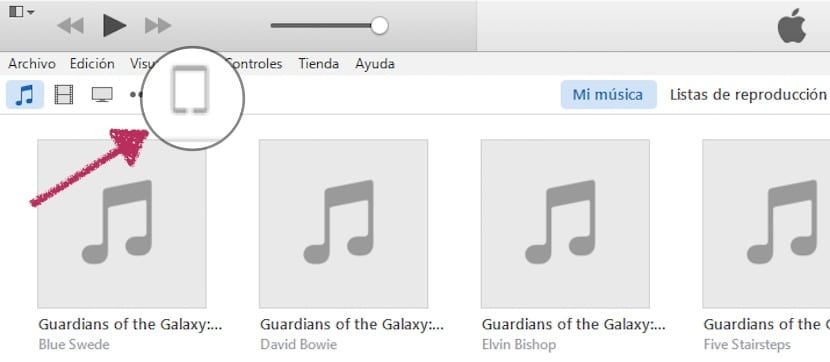
Jetzt müssen wir das alte Gerät mit iTunes verbinden Erstellen Sie eine vollständige Kopie unseres iPad, um es auf unserem neuen iPad wiederherstellen zu können. Dazu gehen wir zum iPad-Symbol oben in iTunes.
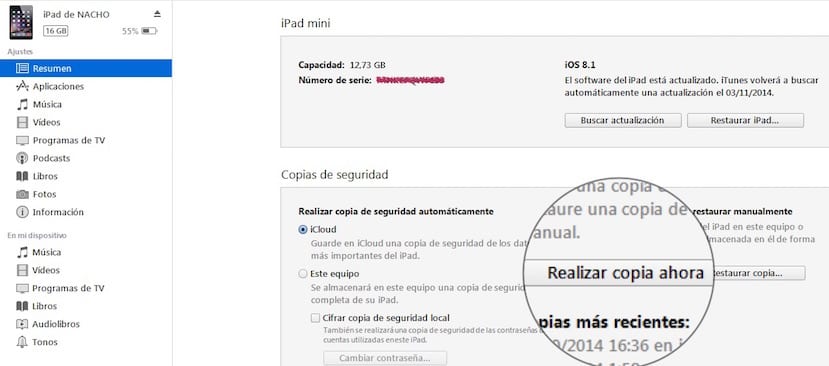
Ein neuer Bildschirm wird geöffnet, in dem wir suchen und die Option drücken müssen Machen Sie jetzt eine Kopie. Der Vorgang kann abhängig von der von uns gespeicherten Datenmenge eine Weile dauern.
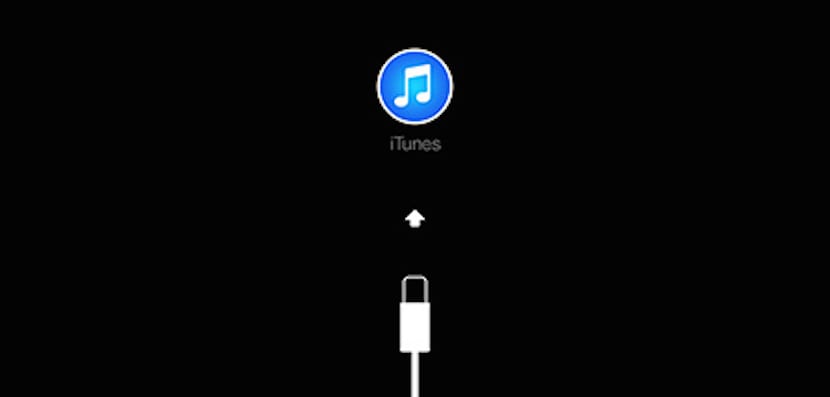
Sobald der Vorgang abgeschlossen ist, müssen wir unser neues iPad einschalten und beginnen, die angeforderten Informationen zu vervollständigen, bis wir den Punkt erreichen, an dem uns mitgeteilt wird, ob wir das neue iPad als neues konfigurieren möchten, wenn wir möchten Stellen Sie unsere iTunes-Daten wieder her oder obwohl wir unsere iCloud-Daten wiederherstellen möchten. Wir müssen die zweite Option auswählen und unser Gerät anschließen zu iTunes, damit die Anwendung alle Informationen, die wir auf unserem alten iPad hatten, in das neue iPad lädt.

Mit dem iPhone wäre es der gleiche Vorgang? Vielen Dank
Genau die gleichen Schritte.
Grüße.
Danke
Ich muss alle meine Daten weitergeben, aber ich sehe, dass mein neuer iPod Pro so identisch ist, dass der alte keinen Unterschied zum vorherigen hat
Ich habe das Problem, dass mein iPad und mein iPhone gleichzeitig klingeln, weil ich dieselbe Apple ID habe. Was kann getan werden?